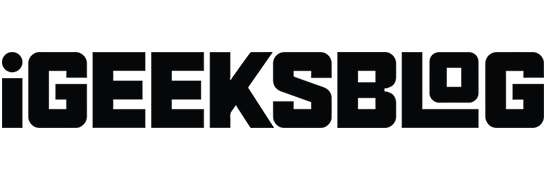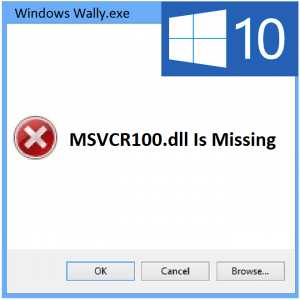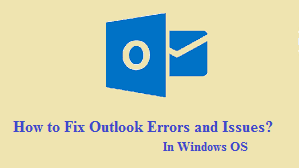Как скопировать электронную почту с Office 365 на рабочий стол – 2 лучших метода
Вы когда-нибудь встречали экземпляр для экстренного доступа к электронной почте Office 365? Поскольку для доступа к элементам почтового ящика Office 365 требуется подключение к Интернету. Поэтому рекомендуется копировать почту с Office 365 на рабочий стол. Так что к электронным письмам можно легко получить доступ, который доступен на вашем локальном диске в любое время. В результате мы создали этот блог, чтобы помочь вам понять процесс экспорта почтового ящика Office 365 на рабочий стол простым способом.
Пользовательский сценарий
«Я часто пользуюсь учетной записью Office 365. Работая менеджером по продажам, мне нужно постоянно иметь доступ к своим контактам в Office 365. Я давно ищу способы перенестиОцените электронную почту Office 365 как Desktop. Итак, пожалуйста, предложите мне несколько надежных решений, чтобы справиться с тем же самым. Спасибо!”
Есть ли надежное решение для сохранения электронных писем Office 365 на рабочий стол?
Да, Инструмент резервного копирования почтового ящика Office 365 – это универсальное решение, которое помогает эффективно копировать электронную почту из Office 365 на рабочий стол в формат PST. Это универсальный инструмент, включающий в себя бесконечное количество функций, с помощью которых можно легко создавать резервные копии электронной почты, контактов и календаря. В случае экспорта выборочных писем можно воспользоваться опцией фильтра по дате, которая предназначена для сохранения выборочных писем. В дополнение к этому он предоставляет возможность разделить PST большого размера, просто указав размер разделения PST. Более того, этот полноценный инструмент доступен как для операционных систем Windows, так и для Mac..
Простые 6 шагов по копированию писем с Office 365 на рабочий стол
Шаг 1: Открыть инструмент, чтобы Копировать электронную почту из Outlook 365 на рабочий стол & Ударить Авторизоваться кнопка

Шаг 2: Войти Адрес электронной почты пользователя Office 365 Вместе с Пароль для аутентификации

Шаг 3: Выберите первый переключатель, т.е. резервное копирование Office 365, чтобы продолжить

Шаг 4: Обзор пути к копировать электронную почту из Office 365 & Нажмите Следующий

Шаг 5: Выберите опцию PST / EML и примените дополнительные настройки и фильтры.
Шаг 6: Нажмите кнопку «Пуск», и вы сможете увидеть ход выполнения задачи в реальном времени.

Основные ручные методы копирования электронной почты с Office 365 на рабочий стол
Что ж, пользователи могут воспользоваться ручными методами для переноса электронной почты из Outlook 365 на рабочий стол, используя перечисленные ниже часто используемые методы.
1. Скопируйте электронные письма Office 365 на рабочий стол в формате HTML.
- Изначально открыть Профиль Office 365 на вашем персональном компьютере
- Найдите папку электронной почты, в которую нужно экспортировать электронные письма. HTML формат файла
- Теперь щелкните страницу правой кнопкой мыши и выберите Сохранить как опция
- После этого откроется окно проводника файлов, выберите желаемое место для сохранения экспортированных писем.
- В списке Тип файла выберите Страница в Интернете, Полный вариант и нажмите на Сохранять кнопка
- Наконец, копия электронных писем Office 365 будет сохранен в формате HTML
- Повторите шаги для оставшихся Office 365 электронные письма для экспорта
2. Сохранение электронных писем Outlook 365 на рабочий стол в формате PST.
- Во-первых, Запуск и Настроить Учетная запись Office 365 в приложении Microsoft Outlook
- Теперь выберите Файл меню и нажмите на Импорт и экспорт вариант
- В диалоговом окне «Импорт и экспорт» выберите Экспорт в файл вариант
- Теперь выберите Файл данных Outlook возможность копировать электронные письма Office 365 на рабочий стол
- Убедитесь, что вы установили флажок, соответствующий включить Подпапки вариант
- Затем щелкните Заканчивать чтобы начать копировать электронные письма Office 365 на рабочий стол
3. Экспорт сообщений электронной почты Office 365 на рабочий стол в формате PDF.
- В этом можно сэкономить Электронная почта Office 365 локально в формате PDF
- Для этого сохраните электронные письма в HTML формат, как указано выше
- Затем откройте HTML-файл в Microsoft Word, нажав Файл >> Открыть
- После открытия HTML-файла перейдите в Файл меню и выберите опцию Сохранить как.
- От падать список, выберите PDF в качестве типа файла
- Теперь нажмите Сохранять копировать электронную почту из Office 365 на рабочий стол в формате PDF
Вышеописанный ручной метод не работает? Почему?
- Сложный и утомительный процесс: Это включает в себя настройку учетной записи и сохранение каждого электронного письма отдельно. Следовательно, пользователь должен выделить определенное количество времени для копирования электронных писем Office 365 на рабочий стол.
- Технически звук: Чтобы сохранить почтовый ящик Office 365 на рабочем столе, необходимо обладать достаточными техническими знаниями, что ограничивает возможности простых пользователей выполнять это.
Заключительные слова
Большинство пользователей ищут мгновенные и надежные методы экспорта папки Office 365 на рабочий стол. В этой статье описаны часто используемые ручные стратегии. Однако с разнообразным набором последствий при использовании ручных методов. Рекомендуется использовать автоматизированный инструмент, который может эффективно копировать электронную почту из Office 365 на рабочий стол в формате файла PST.


![Как перенести почту с Mac в Outlook 2019 [Solved]](https://xmeg.ru/wp-content/uploads/2021/03/migrate-mac-mail-to-outlook-2019.png)